No products in the cart.
آموزش Photoshop : درست کردن قلموی لکه

آموزش Photoshop : درست کردن قلموی لکه
توی این آموزش، درست کردن قلموی لکه رو با Photoshop با هم می بینیم و با ابزارها و تکنیک های مورد نیاز آشنا میشیم. بیاین شروع کنیم!
با ” آموزش Photoshop : درست کردن قلموی لکه ” با ما همراه باشید…
- سطح سختی: مبتدی
- مدت آموزش: 20 تا 30 دقیقه
- نرم افزار استفاده شده: Adobe Photoshop
مراحل عملی
گام اول
موادی که بهشون نیاز داریم رو تهیه می کنیم.

گام دوم
یک مقدار آب و قهوه رو با هم مخلوط کرده و توی یک ظرف دیگه هم جوهر می ریزیم.

گام سوم
یکی از اسفنج ها رو داخل جوهر زده و روی کاغذ می کشیم.

گام چهارم
اسفنج رو حرکت میدیم تا نتیجه به صورت زیر در بیاد.

گام پنجم
با استفاده از قلمو، مخلوط قهوه رو به تکسچر اضافه می کینم. حواس تون باشه که خیلی رقیق نشه.

گام ششم
یک اسفنج تمیز برداشته و قسمت های اضافه رو پاک می کنیم.

گام هفتم
می تونین همین تکنیک رو به شکل های مختلفی پیاده کنین و لکه های بیشتری درست کنین.

مرحله دیجیتال
گام اول
پیشنهاد می کنم به جای اسکن کردن کاغذ، از روش عکس برداری استفاده کنین.

گام دوم
فتوشاپ رو به همراه عکس باز کرده و وارد مسیر Layer > New Adjustment Layer > Curves میشیم. با استفاده از قطره چکان سفید پنل Curves، روی پس زمینه کاغذ کلیک می کنیم.
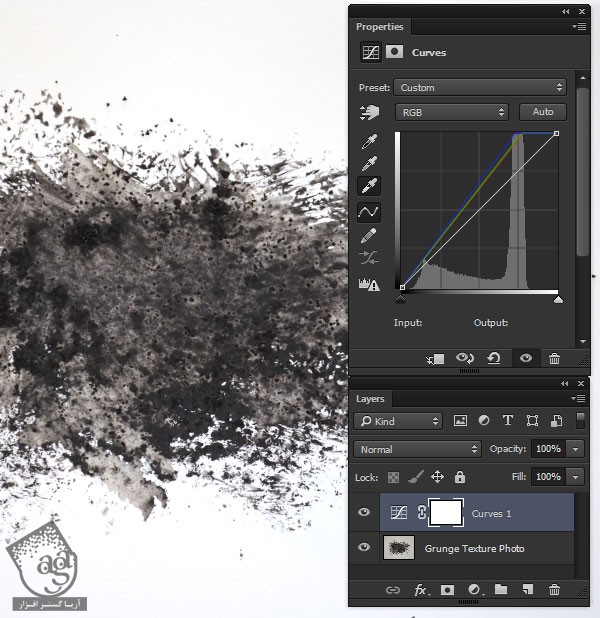
گام سوم
نقاط Curves رو به صورت زیر جا به جا می کنیم و کنتراست کلی تکسچر رو افزایش میدیم.
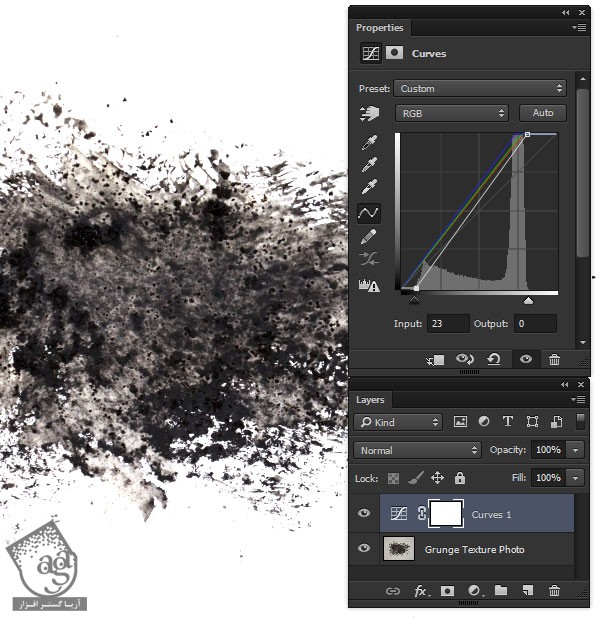
گام چهارم
وارد مسیر Layer > New Adjustment Layer > Black & White میشیم.
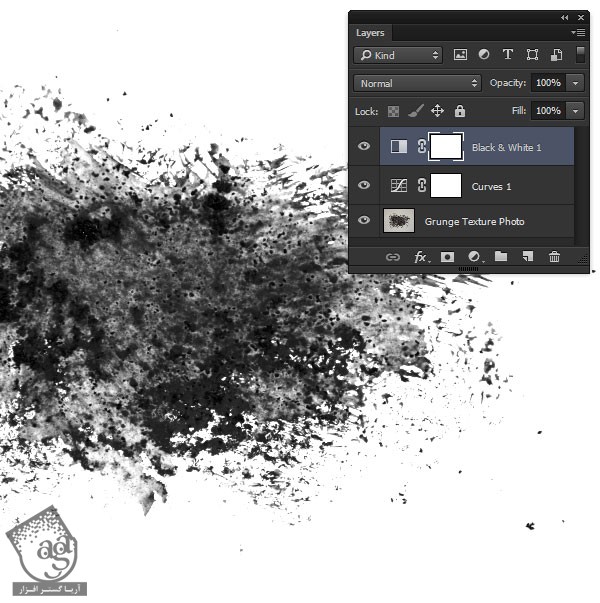
گام پنجم
یک لایه جدید روی تصویر درست می کنیم. با استفاده از یک قلموی نرم، روی لبه های سفید و هر لکه اضافه می کشیم.
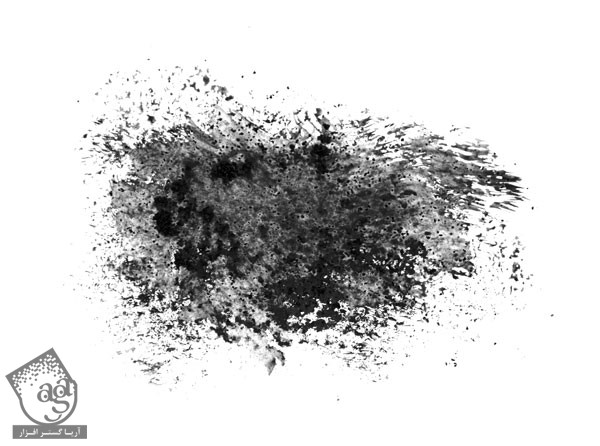
گام ششم
روی لایه تصویر یا پس زمینه سفید کلیک می کنیم. وارد مسیر Edit > Define Brush Preset میشیم. عنوان مورد نظر رو وارد کرده و Ok می زنیم.
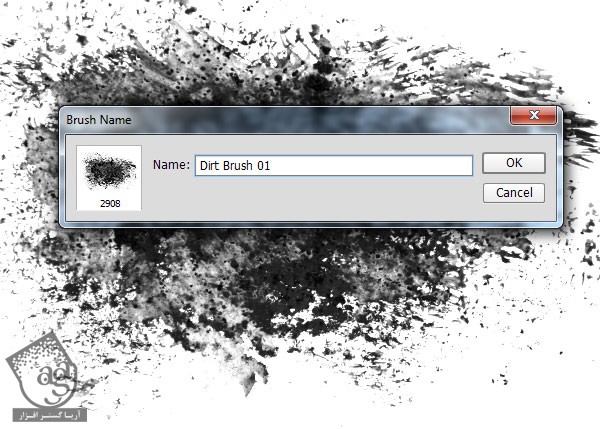
گام هفتم
مجموعه قلموهایی که من درست کردم رو در زیر می بینین.
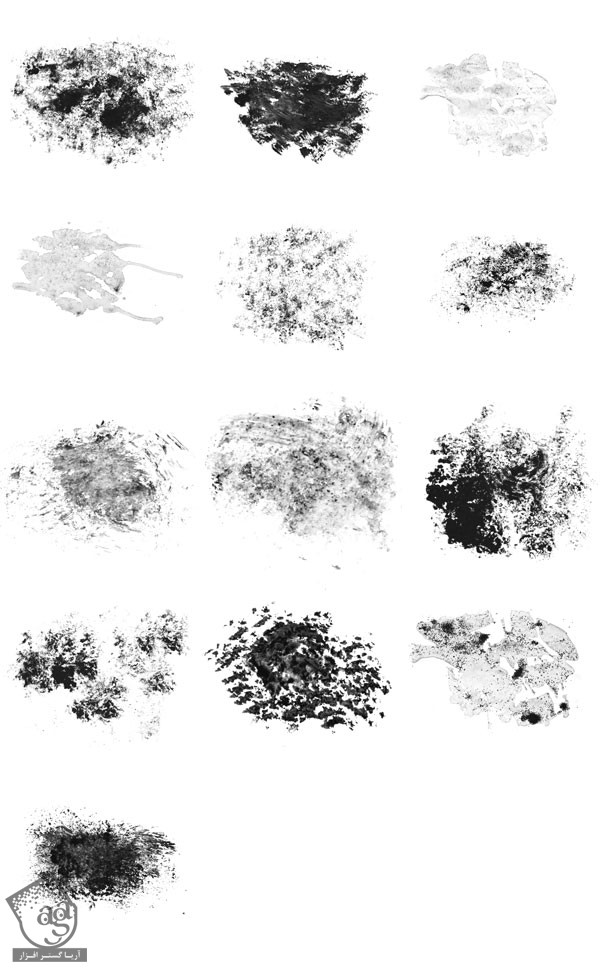
امیدواریم ” آموزش Photoshop : درست کردن قلموی لکه ” برای شما مفید بوده باشد…
توصیه می کنم دوره های جامع فارسی مرتبط با این موضوع آریاگستر رو مشاهده کنید:
– صفر تا صد آموزش فتوشاپ در عکاسی
– صفر تا صد آموزش دیجیتال پینتینگ – پک 1
– صفر تا صد آموزش دیجیتال پینتینگ – پک 2
توجه : مطالب و مقالات وبسایت آریاگستر تماما توسط تیم تالیف و ترجمه سایت و با زحمت فراوان فراهم شده است . لذا تنها با ذکر منبع آریا گستر و لینک به همین صفحه انتشار این مطالب بلامانع است !
دوره های آموزشی مرتبط
590,000 تومان
590,000 تومان
590,000 تومان
590,000 تومان
590,000 تومان
590,000 تومان
450,000 تومان
590,000 تومان





















































































قوانین ارسال دیدگاه در سایت